Beim Verfassen einer Nachricht will ich immer die Felder Bcc und Absender sehen. Wie kann ich das machen?
Outlook 2010 – Outlook 2016
Beim Verfassen einer Nachricht muss man die Registerkarte Optionen auswählen und die Schaltflächen Bcc anzeigen und Absender anzeigen anklicken, um sie einzuschalten.
Wenn man Outlook 2013 nutzt und eine Nachricht aus dem Lesebereich beantwortet oder weiterleitet, ist die Gruppe Felder anzeigen ganz unten rechts in der Registerkarte Nachrichten.
Anmerkung : In Outlook 2010 – Outlook 2016 ist das Feld Absender immer sichtbar, wenn man mehr als ein Benutzerkonto konfiguriert hat. Man kann das Feld Absender dann auch nicht abschalten.
Outlook 2007
Man wählt die Registerkarte Optionen aus und klickt auf die Schaltflächen Bcc anzeigen und Absender anzeigen, um sie zu aktivieren.
Outlook 2007 und älter mit Outlook als Email-Editorprogramm
Ansicht → Bcc anzeigen
Ansicht → Absender anzeigen
Outlook 2000 und älter mit Word als Email-Editorprogramm
Man klickt auf der Email-Werkzeugleiste den kleinen Pfeil nach unten auf der Schaltfläche Optionen und wählt dann Bcc und Absender aus.
Notiz: Outlook 2000 und älter bieten die Option für das Absender-Feld nur an, wenn sie mit Unternehmens- oder Arbeitsgruppenunterstützung installiert sind.
Die Option für Absender und Bcc ist bei Outlook 2003 und älter mit Word als Email-Editorenprogramm etwas versteckt.

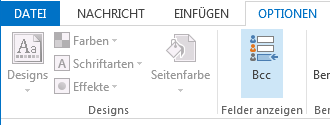

Hey!
Für alle die, welche eine Windows Version 2007 oder ein neueres Modell haben, gibt es nützliche Zusatztools für den Umgang mit Outlook.
Schaut doch einfach mal unter folgendem Link: https://german.evomailserver.com/product_pto.php
Viel Spaß beim Entdecken!